'>

Dacă vedeți multe elemente svchost.exe care vă blochează utilizarea procesorului, nu sunteți singur. Mulți utilizatori de Windows 10 raportează această problemă. Nu vă faceți griji, este posibil să remediați. Aici sunt 4 remedieri pentru ca tu să o rezolvi.
Ce este svchost.exe?
Potrivit Microsoft, svchost.exe eus:
„Un nume generic de proces de gazdă pentru servicii care rulează din biblioteci cu legături dinamice”.
Cu cuvinte mai simple,Este un proces Windows legitim când se execută anumite operațiuni Windows. Dar, în anumite cazuri, este posibil să vedeți svchost.exe Procesul de blocare a procesorului sau a resurselor de memorie Gestionar de sarcini fără motive aparente.
Cum o rezolv?
Iată 4 soluții pe care să le încercați. Este posibil să nu fie nevoie să le încercați pe toate; pur și simplu mergeți jos până găsiți că funcționează pentru dvs.
1: Scanați computerul pentru viruși
2: Dezactivați anumite servicii svchost.exe
3: Jurnal vizualizator de evenimente gol
4: Depanarea problemelor de actualizări Windows
1: Scanați computerul pentru viruși
Utilizare ridicată a procesorului sau a memoriei svchost.exe serviciile pot fi cauzate de viruși sau programe rău intenționate. Deci, rulați programul antivirus și căutați posibile viruși și programe malware.
Dacă găsiți vreunul, dezinstalați-le sau eliminați complet virușii pentru a vedea dacă problema este rezolvată.
2: Dezactivați anumite servicii svchost.exe
Serviciile svchost.exe defecte pot fi, de asemenea, cauza utilizării anormale a procesorului în PC. Pentru a remedia problema:
1) Faceți clic dreapta pe bara de activități din partea de jos a desktopului computerului și faceți clic Gestionar de sarcini .
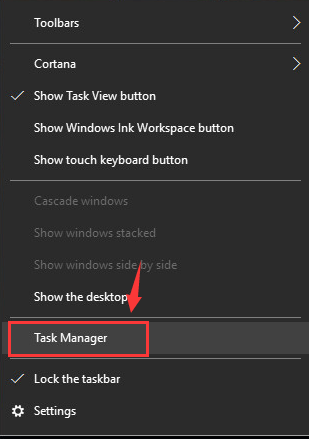
2) Faceți clic pe Detalii .Faceți clic dreapta pe svchost.exe procesați folosind o utilizare mare a procesorului și faceți clic Accesați serviciul (serviciile) .
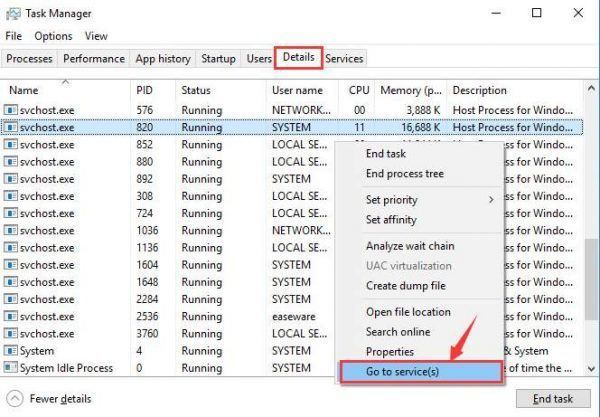
3) Vei accesa o fereastră cu servicii evidențiate care rulează sub svchost.exe proces.
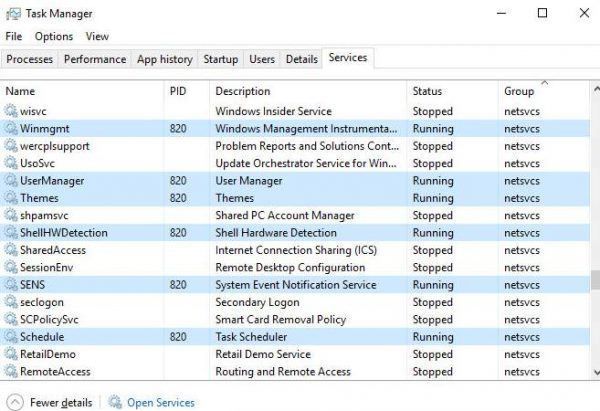
4) Faceți clic dreapta pe unul dintre procese și faceți clic Stop pentru a o opri.
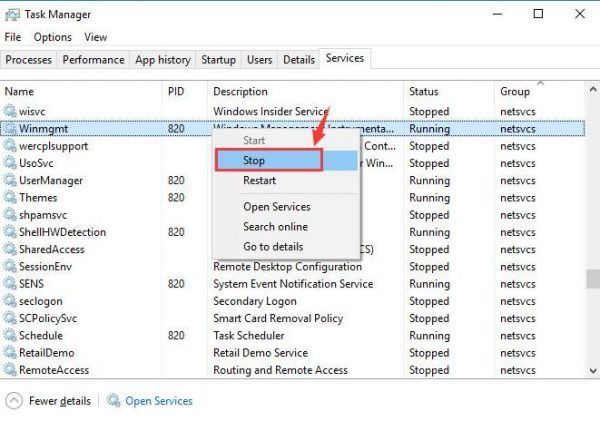
5) Repetați pașii până când localizați procesul defect.
6) Odată ce ați găsit serviciul defect, faceți clic pe Servicii deschise și accesați butonul Serviciu fereastră.
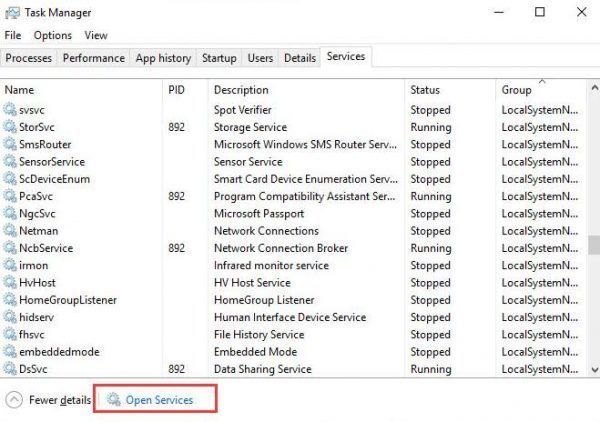
7) Folosim Windows Update serviciu ca exemplu. Right-click Windows Update și faceți clic pe Proprietăți .
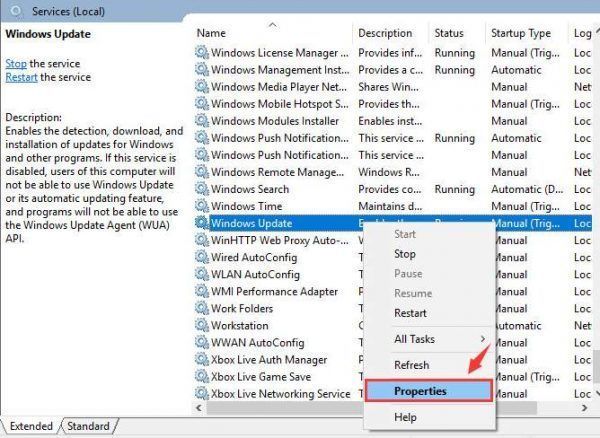
8) Schimbați Tipul de pornire la Dezactivează , apoi apasa O.K și reporniți computerul.
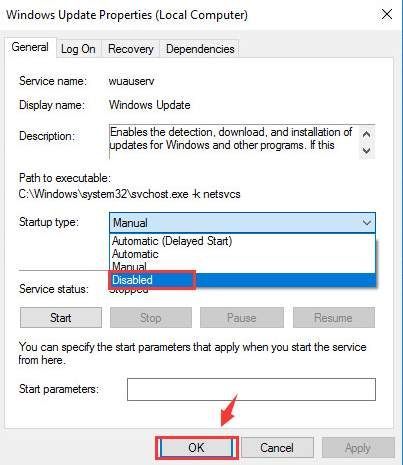
9) Vedeți dacă problema este rezolvată.
3: Jurnal vizualizator de evenimente gol
Fișierele jurnal mari în vizualizatorul de evenimente Windows ar putea cauza o utilizare excesiv de mare a procesorului sau a memoriei. Pentru a remedia problema, puteți șterge jurnalul Vizualizatorului de evenimente:
1) Pe tastatură, apăsați tasta Windows cheie logo și R tasta în același timp, apoi tastați eventvwr și apăsați introduce .
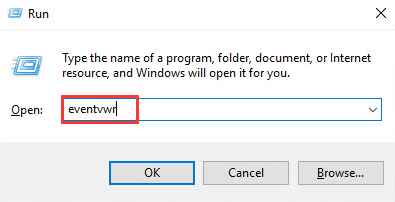
2) În partea stângă a panoului, faceți clic pe Cerere sub Jurnalele Windows . În partea dreaptă a panoului, faceți clic pe Curăță Jurnalul… .
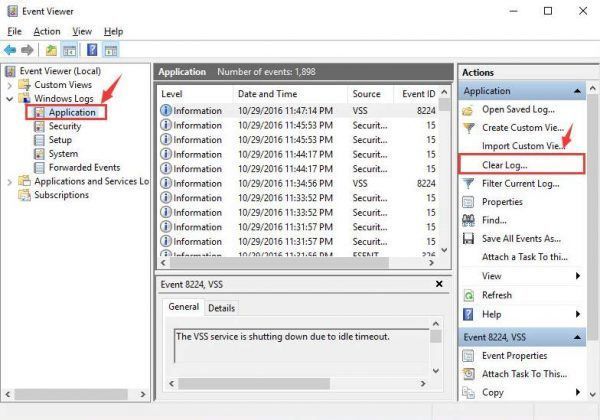
3) Repetați aceleași proceduri pentru a șterge Securitate, configurare și Sistem busteni.
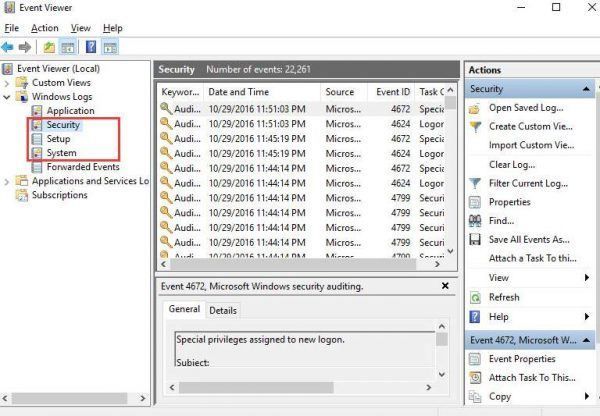
4) Reporniți computerul după aceasta.
4: Depanarea problemelor de actualizări Windows
Dacă ceva nu este în regulă cu setările de actualizări Windows, svchost.exe va vedea și creșterea anormală. Pentru a remedia problema:
1) Pe tastatură, apăsați tasta Tasta siglă Windows și R în același timp pentru a deschide un Alerga fereastra de comandă. Tip services.msc și apăsați introduce .
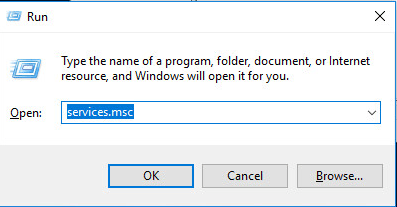
2) Faceți clic dreapta Windows Update și faceți clic pe Stop .
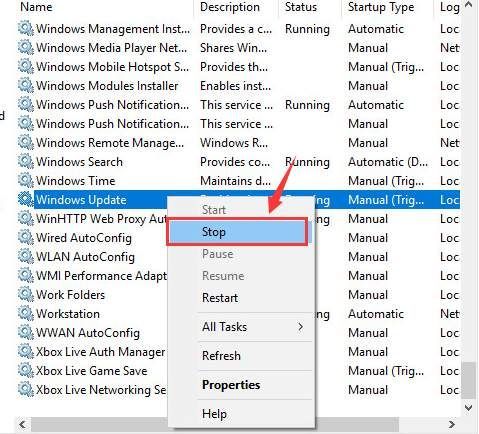
3) Accesați Acest computer> Disc local (C :)> Windows și ștergeți Distribuirea software-ului pliant. Reporniți computerul.
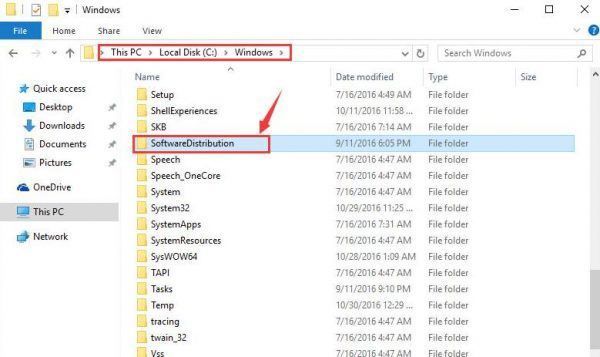
PRO TIP
Dacă, după ce ați încercat cele de mai sus, PC-ul dvs. este încă în hogging svchost.exe programe, este timpul să vă actualizați driverele de dispozitiv.
Dacă nu aveți timp, răbdare sau abilități de computer pentru a vă actualiza manual driverele, puteți face acest lucru automat cu Șofer ușor .
Driver Easy vă va recunoaște automat sistemul și va găsi driverele corecte pentru acesta. Nu trebuie să știți exact ce sistem rulează computerul dvs., nu trebuie să riscați să descărcați și să instalați un driver greșit și nu trebuie să vă faceți griji cu privire la greșeala la instalare.
Puteți să vă actualizați driverele automat fie cu versiunea GRATUITĂ, fie cu versiunea Pro a Driver Easy. Dar cu versiunea Pro este nevoie de doar 2 clicuri (și veți obține asistență completă și o garanție de 30 de zile pentru returnarea banilor):
1) Descarca și instalați Driver Easy.
2) Rulați Driver Easy și faceți clic pe Scaneaza acum buton. Driver Easy va scana computerul și va detecta orice driver de problemă.
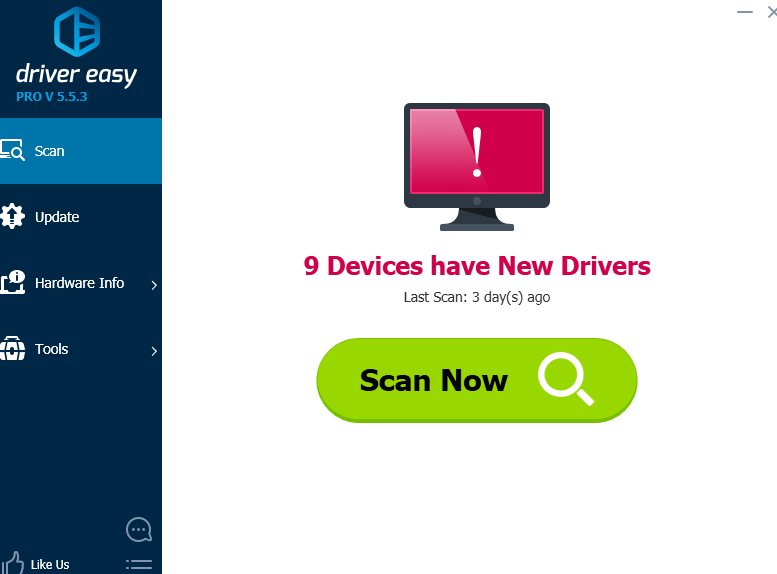
3) Faceți clic pe Actualizați butonul de lângă toate dispozitivele marcate pentru a descărca și instala automat versiunea corectă a driverelor lor (puteți face acest lucru cu versiunea GRATUITĂ).
Sau faceți clic Actualizați-le pe toate pentru a descărca și instala automat versiunea corectă a tuturor driverelor care lipsesc sau nu sunt actualizate pe sistemul dvs. (acest lucru necesită Versiunea Pro - vi se va solicita să faceți upgrade când faceți clic pe Actualizare totală).
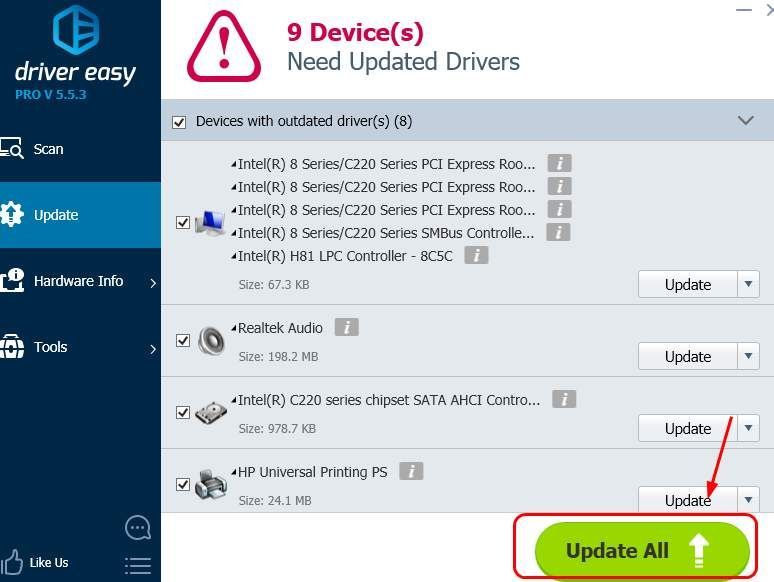

![[SOLUȚIONAT] Genshin Impact continuă să se prăbușească pe PC](https://letmeknow.ch/img/knowledge-base/35/genshin-impact-keeps-crashing-pc.jpg)



![[SOLUȚIONAT] Blocarea OBS pe Windows 10 – 2022](https://letmeknow.ch/img/knowledge/35/obs-crashing-windows-10-2022.jpg)
